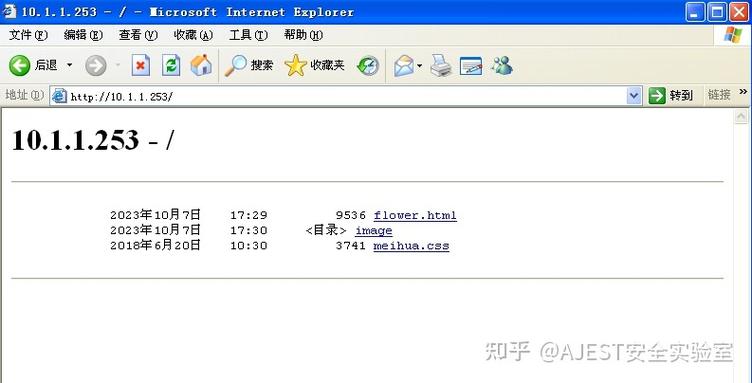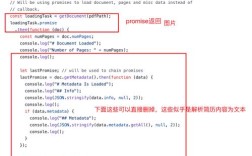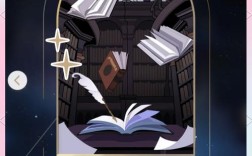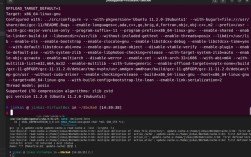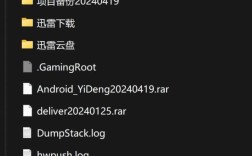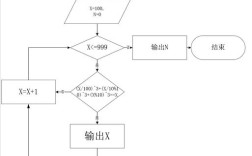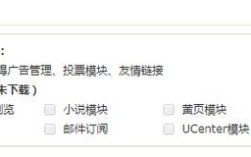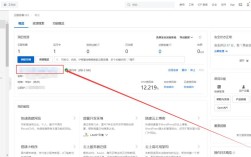在Windows 7操作系统中搭建IIS(Internet Information Services)环境,是许多开发者和用户在本地测试网站或部署小型Web服务时的常见需求,Windows 7家庭版默认不包含IIS组件,而专业版、企业版和旗舰版则支持通过“打开或关闭Windows功能”进行安装,以下是详细的搭建步骤及注意事项,帮助用户顺利完成环境配置。
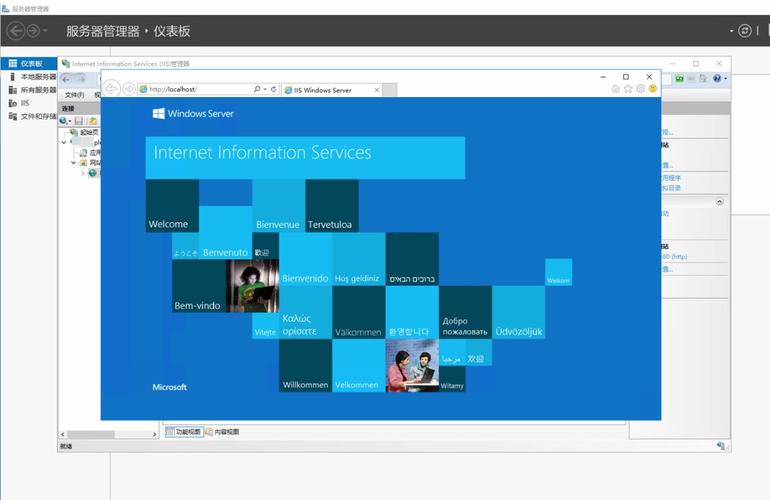
准备工作
在开始安装前,需确保系统满足基本要求:Windows 7专业版及以上版本(家庭版需通过第三方工具或升级系统)、管理员权限、足够的磁盘空间(IIS安装包约需10MB,实际运行需根据网站内容调整),建议提前关闭杀毒软件和防火墙临时,避免安装过程中被拦截,安装完成后再重新配置安全规则。
安装IIS组件
- 打开“控制面板”:点击“开始”菜单,选择“控制面板”,在分类视图下点击“程序”,或在大图标/小图标视图中直接选择“程序和功能”。
- 进入“Windows功能”:在左侧菜单点击“打开或关闭Windows功能”,此时系统会开始扫描已安装的功能。
- 勾选IIS相关组件:在弹出的窗口中,展开“Internet信息服务”选项,依次勾选以下核心组件(可根据需求选择性安装):
- Web管理工具:包含“IIS管理控制台”和“管理服务”,用于配置和管理IIS。
- 万维网服务:这是IIS的核心,需勾选“应用程序开发功能”(如ASP.NET、ASP、ISAPI扩展等)和“常见HTTP功能”(如默认文档、目录浏览、HTTP重定向等)。
- FTP服务器:如果需要文件传输服务,可展开“FTP服务”并勾选相应组件。
安装过程中,系统会自动下载所需文件,耗时约5-10分钟,具体取决于网络速度。
配置IIS
安装完成后,通过“开始”菜单搜索“IIS管理器”并打开,进入管理界面后,需进行以下基础配置:
- 设置网站根目录:在左侧“连接”窗格中展开“站点”,右键点击“默认网站”,选择“管理网站”→“高级设置”,修改“物理路径”为网站文件存放的本地目录(如D:\WebSite),并确保该目录对IIS用户(IIS_IUSRS)有读取权限。
- 绑定端口和域名:右键“默认网站”→“属性”,在“网站”选项卡中,默认端口为80,若需修改需确保未被其他程序占用;在“IP地址”处可选择本地IP(如127.0.0.1)或全部未分配。
- 配置默认文档:在“默认网站”属性中切换到“文档”选项卡,添加或调整首页文件顺序(如index.html、default.aspx等)。
- 启用ASP.NET支持:若需运行ASP.NET网站,需在“ISAPI筛选器”中确认ASP.NET已加载,可通过命令行执行“aspnet_regiis -i”命令注册(需以管理员身份运行)。
测试与故障排查
完成配置后,在浏览器中输入http://localhost或绑定的域名,若能显示网站内容则说明安装成功,若无法访问,可检查以下问题:
- 端口占用:通过
netstat -ano命令查看80端口是否被其他程序占用,若占用需修改IIS端口或关闭冲突程序。 - 防火墙拦截:在“控制面板”→“Windows防火墙”→“允许程序或功能通过Windows防火墙”中,勾选“IIS管理服务”和“万维网发布服务”。
- 权限问题:确保网站目录对“IIS_IUSRS”和“SYSTEM”用户有读取和执行权限,可在目录属性→安全中添加用户并设置权限。
常用功能扩展
根据开发需求,可进一步安装以下组件:
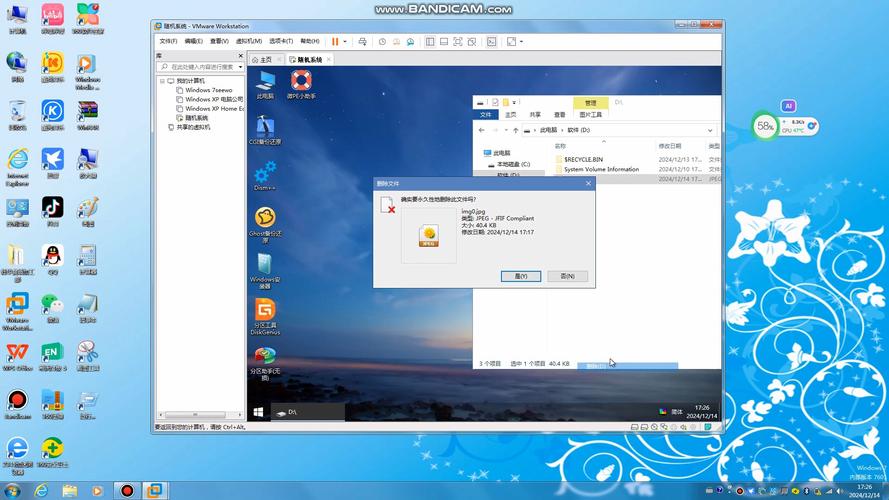
- PHP支持:下载PHP for Windows版本,将php.ini-development复制为php.ini并修改配置(如extension_dir),在IIS中配置“处理程序映射”添加PHP FastCGI。
- MySQL数据库:下载MySQL Community Server并安装,创建数据库和用户供网站调用。
- SSL证书:若需HTTPS访问,可生成自签名证书(通过IIS管理器→服务器证书→创建自签名证书)并绑定到站点。
相关问答FAQs
Q1: Windows 7家庭版无法通过“打开或关闭Windows功能”安装IIS,如何解决?
A1: Windows 7家庭版不直接支持IIS安装,可通过以下方法替代:
- 使用第三方服务器软件:如XAMPP、WampServer等,集成Apache、MySQL和PHP,无需手动配置IIS。
- 升级系统版本:通过微软官方渠道升级至专业版或更高版本。
- 手动安装IIS组件:从其他Windows 7专业版系统中提取IIS安装文件(如
C:\Windows\winsxs下的相关目录),或从微软官网下载适用于Windows 7的IIS安装包手动部署,但此方法可能存在兼容性风险。
Q2: IIS安装后访问网站提示“HTTP错误403.14 - Forbidden”,如何解决?
A2: 该错误通常由权限或配置问题导致,可按以下步骤排查:
- 检查网站目录权限:右键网站目录→“属性”→“安全”,确保“IIS_IUSRS”和“SYSTEM”用户至少拥有“读取和执行”权限。
- 启用目录浏览:在IIS管理器中选中网站,双击“目录浏览”功能并启用。
- 检查默认文档:确认“默认文档”列表中存在有效的首页文件,且顺序正确。
- 重置IIS配置:以管理员身份打开命令提示符,输入
iisreset /restart重启IIS服务。 - 检查MIME类型:若网站包含特殊文件(如.json、.woff),需在IIS中添加对应的MIME类型映射。